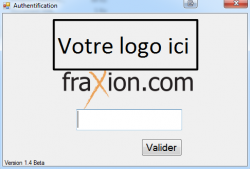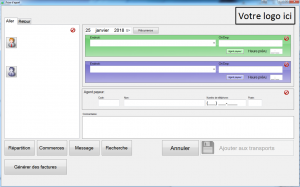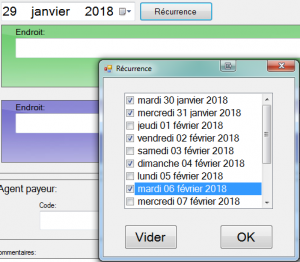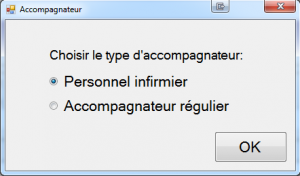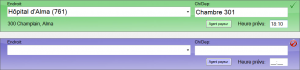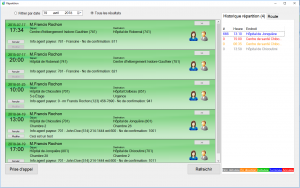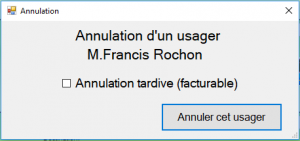Transport Médical
| Les pages qui suivent sont un guide pour le logiciel de prise d'appel du transport médical. |
Démarrer le logiciel de prise d'appel du transport médical Pour démarrer le logiciel, cliquez sur l'icône « Transport Médical », normalement situé sur le bureau de l'ordinateur. Si l'icône n'apparaît pas sur le bureau, vous le trouverez dans l'Explorateur Windows sous : C:\Program Files (x86)\Répartition Fraxion\TM\Transport Médical Cliquez-droit sur le fichier Transport Médical et sélectionnez « Épingler à la barre des tâches ». Authentification de l'utilisateurLes utilisateurs peuvent être créés dans le module Gestion utilisateurs de la Répartition. C'est également à cet endroit que les utilisateurs peuvent changer leur mot de passe. Les mots de passe peuvent être composés de lettres, de chiffres et sont sensibles à la case. Il n'y a pas de nombre minimal ou maximal de caractères pour former un mot de passe.
Écran principalL'écran principal est le premier écran lorsqu'un utilisateur entre son code. Choix de la datePar défaut la date présentée est la journée même. En cliquant sur l'icône de calendrier RécurrenceSi un transport est récurrent, il est possible de saisir les informations une seule fois et générer de multiples occurrences du transport à des dates différentes. En cliquant sur le bouton Sélection du clientUn clique sur le bouton Sélection d'un accompagnateurUn clique sur le bouton Ajout d'accessoiresAfin d'ajouter un ou plusieurs accessoires à un transport, il suffit de cliquer sur la case à cocher correspondant à l'accessoire désiré. La liste des accessoires disponibles varie en fonction des configurations du logiciel. Sélection de l'origine et de la destinationLe vert dénote le lieu de départ et le bleu la destination. En saisissant les premières lettres du lieu une liste défilante apparaît avec les résultats correspondants. En la surlignant avec le curseur ou le clavier on confirme la sélection avec un retour à la ligne ou une tabulation (touches clavier). Le champ "Ch/Dep" permet d'entrer des précision telle que le numéro de la chambre ou le département. Une fois le tout conforme, un crochet vert s'affiche. Sélection de l'agent payeurEn cliquant sur le bouton Sélection de l'heure prévue de départUne heure prévue de départ ainsi qu'une heure prévue de retour (lorsqu'applicable) doit être saisie dans un format 24 heures dans la case "Heure prévue". Documenter l'agent payeurLa section de l'agent payeur contient trois champs à remplir, le code (pré-populé dans la section Sélection de l'agent payeur), le nom de la personne ressources ainsi que sont numéro de téléphone et poste. Une fois rempli, un crochet vert indique que cette section est complète. Ajout de commentairesCette section est optionnelle et permet d'ajouter un commentaire au sujet du transport.
Écran de répartitionL'écran de répartition permet de visualiser les transports planifiés (présents, passés et futurs). Item de répartitionUn item de répartition consiste en une activité pour un client. L'information contenu dans l'item inclus : le nom du client, la date du transport, l'heure de départ, l'adresse de départ et de destination, l'information sur l'agent payeur, le numéro de confirmation, un commentaire (s'il y a lieu) ainsi qu'un indicateur d'accompagnateur représenté par l'icône Annulation d'un transportIl est possible d'annuler un transport en cliquand sur le bouton Modification d'un transportAssignation d'un transport à une routeGestion des commerces
Envoi de message
Recherche de transport
Gestion des factures |